
Stvorite precizne veličine segmenata u tortnom grafikonu u Photoshopu.
Zasluga slike: Slika ljubaznošću Adobea.
Izrada tortnog grafikona u Photoshopu može biti jednostavno kao seciranje kruga ili čak fotografije kolača od jabuka pomoću Lasso Tool-a. Međutim, to može biti izazov ako želite izraditi tortni grafikon koji zapravo odražava podatke koje ilustrirate, kao što su segmenti od 10, 15 ili 20 posto. Za izradu točnog tortnog grafikona upotrijebite platno od 10 puta 10 inča i nacrtajte okomite trake koje predstavljaju postotke u vašem grafikonu. Kada transformirate ove pruge pomoću filtra Polar Coordinates, dobit ćete tortni grafikon s veličinama segmenta koje trebate.
Korak 1
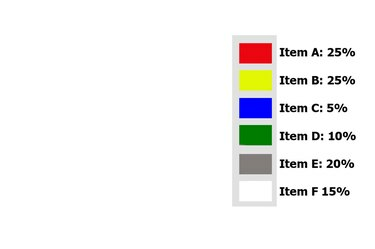
Odredite postotke potrebne za vaš tortni grafikon.
Zasluga slike: Slika ljubaznošću Adobea.
Zapišite postotke potrebne za vaš tortni grafikon. Ako prvo napravite ključ s bojom za grafikon, možete koristiti ove boje za svaki segment kolača jednostavnim uzorkovanjem pomoću Eyedropper Tool.
Video dana
Korak 2
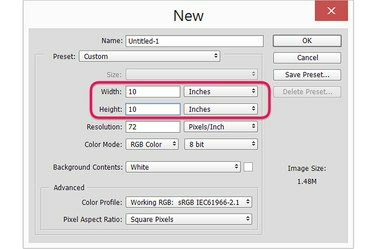
Napravite novu datoteku veličine 10 x 10 inča.
Zasluga slike: Slika ljubaznošću Adobea.
Pritisnite "Ctrl-N" za stvaranje nove datoteke. Napravite širinu i visinu svakih 10 inča. Svaki inč u širini predstavlja 10 posto vašeg tortnog grafikona. Pola inča predstavlja 5 posto. Kliknite "OK". Ako ravnala nisu vidljiva, omogućite ih odabirom "Lenjira" na izborniku Pogled. Kliknite gumb "Novi sloj" na dnu ploče slojeva.
Korak 3

Povucite "Rectangular Marquee Tool" preko platna.
Zasluga slike: Slika ljubaznošću Adobea.
Odaberite "Rectangular Marquee Tool" iz okvira s alatima. Povucite pokazivač prema dolje i preko gornjeg lijevog kuta platna dok promatrate položaj kursora u gornjem ravnalu. Ako je prvi segment kolača 25 posto, tada napravite prvi odabir širine 2,5 inča, pritom osiguravajući da ide sve od vrha do dna platna.
4. korak

Obojite odabrano područje pomoću "Paint Bucket Tool".
Zasluga slike: Slika ljubaznošću Adobea.
Kliknite na "Paint Bucket Tool" u alatnom okviru i odaberite boju prvog odjeljka na ikoni "Boja prednjeg plana" na dnu okvira s alatima. Kliknite odabrano područje na platnu da biste ga obojili, a zatim kliknite "Poništi odabir" u izborniku Odabir.
Korak 5
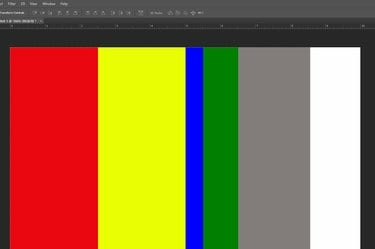
Dodajte novu boju za svaku krišku u tortnom grafikonu.
Zasluga slike: Slika ljubaznošću Adobea.
Povucite pokazivač s ruba prve trake da biste stvorili drugi segment i ispunili ovaj odabir drugom bojom. Ponavljajte postupak dok ne uračunate svih 100 posto -- ili 10 inča u širini.
Korak 6

Polar Coordinates pretvara pruge u kriške.
Zasluga slike: Slika ljubaznošću Adobea.
Kliknite izbornik "Filter", odaberite "Izobliči" i kliknite "Polarne koordinate". Na zadanim postavkama, filtar Polar Coordinates pretvara pravokutne pruge u polarni prikaz. Ovo u biti izgleda kao kvadratni tortni grafikon, s prugama koje postaju segmenti grafikona. Kliknite "U redu" da biste primijenili filtar.
Korak 7

Odaberite "Krug" i "Od centra" u postavkama Ellipse Tool.
Zasluga slike: Slika ljubaznošću Adobea.
Odaberite "Alat za elipsu" iz okvira s alatima. Kliknite ikonu "Postavke" u obliku zupčanika na traci s opcijama i odaberite "Krug" i "Iz središta".
Korak 8

Alat Ellipse napravite stazom prije nego što je nacrtate.
Zasluga slike: Slika ljubaznošću Adobea.
Kliknite izbornik koji kaže "Oblici" na traci s opcijama i odaberite "Put". Korištenje putanje omogućit će vam da jednostavno pretvorite krug koji nacrtate u odabir.
Korak 9

Nacrtajte krug i kliknite gumb "Odabir".
Zasluga slike: Slika ljubaznošću Adobea.
Povucite pokazivač od središta segmenata prema rubu. Pazite da ne idete dalje od granice kvadrata. Kliknite gumb "Odabir" na traci s opcijama da biste otvorili dijaloški okvir Izrada odabira.
Korak 10
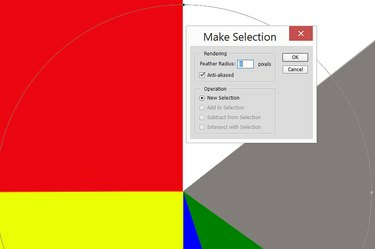
Dijaloški okvir Izrada odabira.
Zasluga slike: Slika ljubaznošću Adobea.
Kliknite "U redu" za korištenje zadanih postavki dijaloškog okvira Make Selection. Time se odabire krug stvoren alatom Ellipse. Odaberite "Inverse" iz izbornika Odabir da biste obrnuli odabir.
Korak 11

Pritisnite "Delete" za obrezivanje oko pite.
Zasluga slike: Slika ljubaznošću Adobea.
Pritisnite "Izbriši". Sve izvan kruga je izrezano, ostavljajući vam tortni grafikon. Pritisnite "Ctrl-A" za odabir grafikona, zatim "Ctrl-C" za kopiranje.
Korak 12
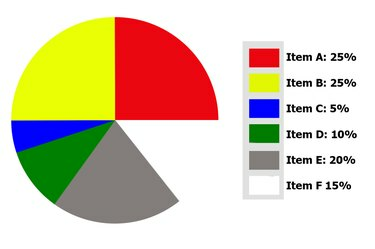
Zalijepite tortni grafikon u platno svog projekta.
Zasluga slike: Slika ljubaznošću Adobea.
Otvorite svoj Photoshop projekt koji zahtijeva tortni grafikon i pritisnite "Ctrl-V" da zalijepite tortni grafikon na platno kao novi sloj.
Korak 13

Tortni grafikon prikazan u 3D ekstruziji.
Zasluga slike: Slika ljubaznošću Adobea.
Primijenite sve efekte ili stilove slojeva na tortni grafikon koji želite. Na primjer, da bi se tortni grafikon izdvojio iz pozadine, primijenite sjenku iz opcija stila sloja u izborniku slojeva. Da biste napravili 3D tortni grafikon, kliknite izbornik "3D", odaberite "Novo 3D ekstruzija iz odabranog sloja" i prilagodite postavke prema potrebi za efekt koji želite stvoriti.



